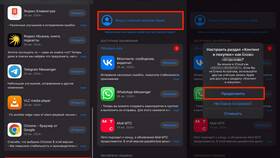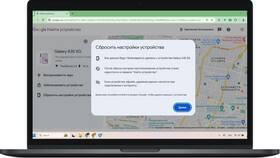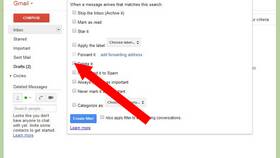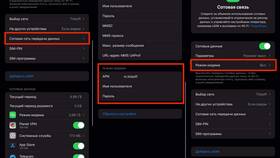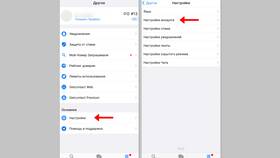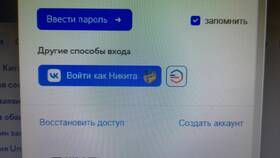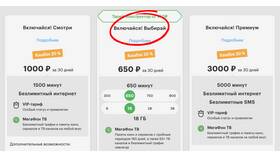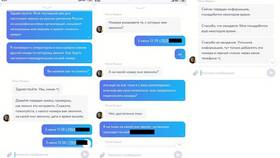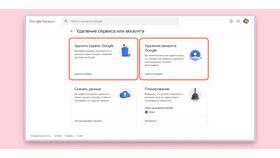Переключение между учетными записями на iPhone позволяет работать с несколькими аккаунтами в различных сервисах. Рассмотрим методы смены аккаунтов для популярных приложений и системных функций.
Содержание
Переключение аккаунтов в приложениях
Социальные сети (Instagram, Facebook, Twitter)
- Откройте приложение социальной сети
- Перейдите в настройки профиля
- Найдите раздел "Аккаунты" или "Учетные записи"
- Выберите "Добавить аккаунт"
- Введите данные нового пользователя
Почтовые клиенты (Gmail, Outlook)
- Откройте приложение почты
- Тапните по аватару в правом верхнем углу
- Выберите "Добавить аккаунт"
- Следуйте инструкциям для добавления
- Переключайтесь между аккаунтами через меню профиля
Системные аккаунты iPhone
| Тип аккаунта | Путь переключения |
| Apple ID | Настройки → [Ваше имя] → Выйти |
| iCloud | Настройки → [Ваше имя] → iCloud → Управление аккаунтом |
| App Store | Настройки → App Store → Apple ID → Выйти |
Использование нескольких Apple ID
Для разных сервисов Apple
- Можно использовать один ID для iCloud и другой для App Store
- Настройки → [Ваше имя] → Медиа и покупки
- Выберите "Выйти" и введите другой Apple ID
Быстрое переключение в App Store
- Откройте App Store
- Тапните по аватару в правом верхнем углу
- Прокрутите вниз и выберите "Выйти"
- Войдите под другим Apple ID
Рекомендации по безопасности
| Совет | Причина |
| Используйте двухфакторную аутентификацию | Защита от несанкционированного доступа |
| Не сохраняйте пароли в браузере | Предотвращение утечки данных |
| Регулярно обновляйте пароли | Повышение уровня безопасности |
Ограничения iOS
- Невозможно одновременно войти в несколько Apple ID в iCloud
- Некоторые данные могут не синхронизироваться при переключении
- Отдельные приложения не поддерживают мультиаккаунт
Важная информация
Частая смена Apple ID может вызвать проблемы с доступом к купленному контенту. Для семейного использования лучше настроить Семейный доступ, чем создавать несколько аккаунтов.